

|
|
|
|
|
近期有许多用户遇到了win11系统不能识别USB设备的问题,连接后会显示出感叹号,无法正常使用,面对这个问题,很多人都不清楚解决方法,我们需要通过设备管理器来重新进设置,那么接下来就跟随小编的步伐一起来看看本期win11教程分享的操作步骤吧。 解决方法如下: 1、桌面右键点击此电脑,在打开的菜单项中,选择管理。然后左侧点击设备管理器。 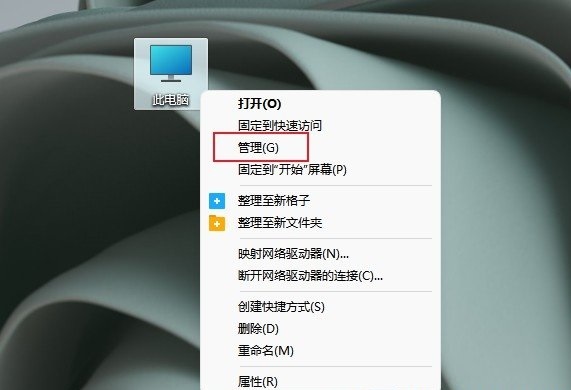 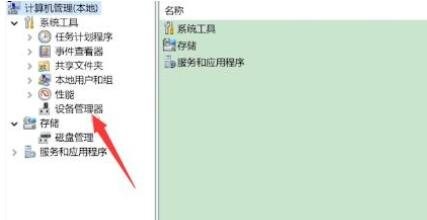 2、设备管理器窗口中,点击展开通用串行总线控制器。 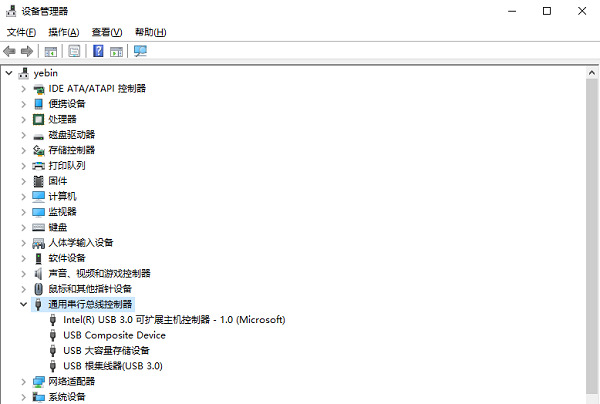 3、找到出现问题的USB设备,并右键点击它,在打开的菜单项中,选择禁用设备;弹出提示框中,点击是。 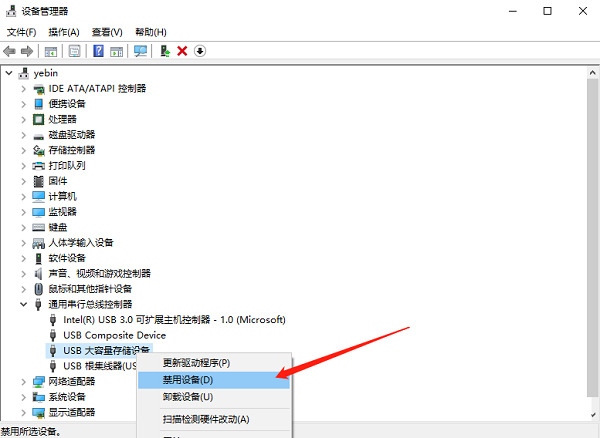 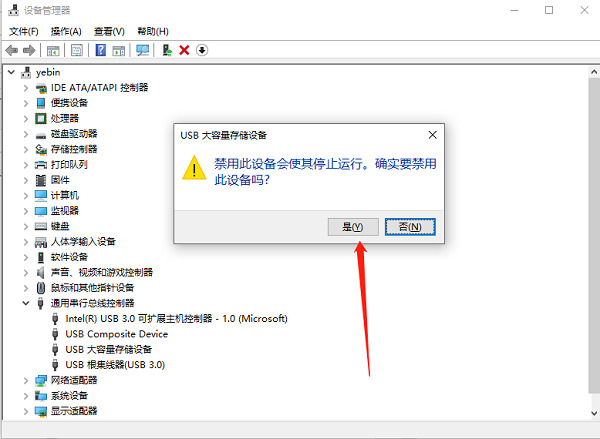 4、再右键点击该设备,在打开的菜单项中,选择启用设备。最后重新插入USB设备即可。 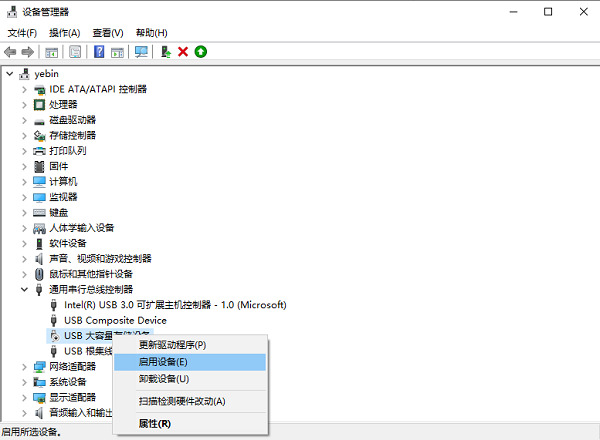 以上就是win11不能识别USB设备解决方法?win11电脑usb设备显示感叹号解决方法的全部内容,望能这篇win11不能识别USB设备解决方法?win11电脑usb设备显示感叹号解决方法可以帮助您解决问题,能够解决大家的实际问题是软件自学网一直努力的方向和目标。 |
|
|